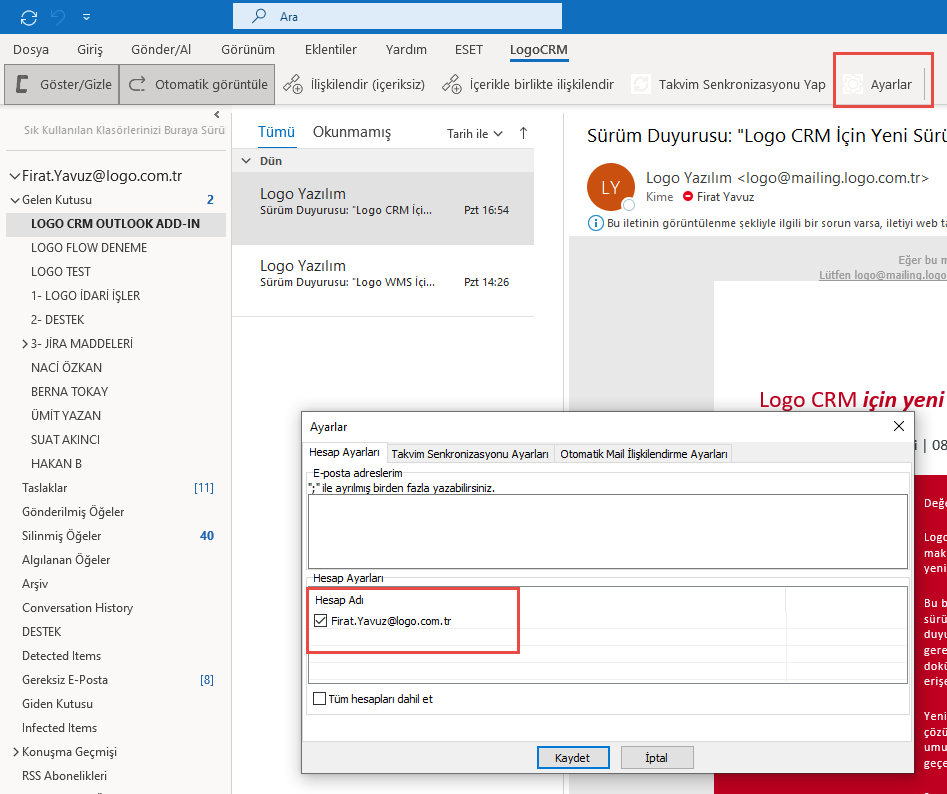Amaç
Logo CRM Outlook Add-in Uygulaması ile klasör üzerinden mail ilişkilendirme işleminin yapılması.
Mail İlişkilendirme
Logo CRM Outlook'taki bir klasör üzerinden Firma, Kişi, Teklif, Fırsat, Destek kaydı menülerinde klasör üzerinden toplu olarak E-postalar ile ilişkilendirme sağlanmıştır.
Logo CRM Outlook Add-In Ayarları
Outlook Add-In kurulumu tamamlandıktan sonra Outlook açılır ve üst sekmeden LogoCRM tıklanılır. Göster/Gizle ve Otomatik görüntüle eğer öndeğer de seçili değilse seçmeniz önerilir. Ayarlar kısmından e-posta mail bilginiz girilmiş olduğunuzdan emin olunuz. Eğer mail bilginiz yoksa e-posta adreslerimden eklemeyi unutmayınız.
Klasör ile Mail Eşleşmesi
Outlook üzerinde yeni veya var olan bir klasör açılır. Açılan klasöre sağ tık ile Logo CRM → ilişkilendirme yöntemleri görüntülenir. Amaç ilişkilendirilecek e-postayı içerikli veya içeriksiz ilişkilendirme durumudur.
Klasör ilişkilendirme sağlamadan önce Logo CRM Outlook Add-In 'e giriş sağlanılır. Logo CRM Outlook Add-In uygulamasından ilgili menü seçilir (firma, kişi, teklif, destek kaydı, fırsat veya aktivite). Örneğin Firma kartı seçildiğinde istediğiniz bir firma kartı üzerine gelinir. Daha sonra sol tarafta bulunan belirlediğiniz klasör seçilir ve sağ tık ile içerikli veya içeriksiz ilişkilendirme yapılır.
İlişkilendirme sonrasında sağ tarafta görüntülenen firma kartı otomatik olarak görüntülenir. Eğer başka klasör veya mail'e geçiş yaptıysanız ve tekrardan ilişkilendirdiğiniz klasöre geldiğinizde otomatik olarak Logo CRM Outlook ilgili firma kartını açacaktır.
Logo CRM Web E-posta Görünümü
Logo CRM Outlook Add-In üzerinden yaptığınız işlemleri, Logo CRM Web arayüzünde görüntülenmektedir. Örneğin Firmalar üzerinden Logo CRM Outlook Add-ın de işlem yaptıysanız Firmalar → İlişkili kayıtlar → E-postalar sekmesi altında e-posta bilgilerini görülmektedir.
Ek li olan ilgili e-posta tıklandığında ekranınıza "e-posta" pop-up bilgisi gelir.
Tablo bilgisi
e-Posta işleminde eklenecek klasör bilgileri MT_Mail_Folder tablosu ile ilişkilendirilir.